Настройка двух мониторов для работы с компьютером - это хорошее решение для тех, кто любит делать несколько вещей одновременно. С двумя мониторами вы сможете увеличить продуктивность, выполняя разные задачи или просматривая больше информации одновременно. Чтобы подключить два монитора к компьютеру, вам потребуется выполнить несколько дополнительных шагов.
Первым шагом является проверка наличия необходимых портов на вашем компьютере. Обычно компьютеры имеют несколько разъемов HDMI, DVI или DisplayPort. Проверьте доступные разъемы и убедитесь, что у вас есть два, которые нужны для подключения каждого монитора. Если необходимых портов отсутствует, возможно, вам потребуется использовать адаптеры для подключения.
Затем вам нужно подключить каждый монитор к компьютеру с помощью соответствующего кабеля. Подключите один конец к кабелям того типа, который соответствует доступному порту на вашем компьютере, а другой конец к соответствующему разъему на мониторе. Убедитесь, что кабель надежно подключен и ничего не двигается.
Подключение двух мониторов к компьютеру

Подключение двух мониторов к компьютеру улучшит работу и повысит производительность. Это особенно полезно для одновременного просмотра нескольких приложений или увеличенного рабочего пространства.
Для подключения двух мониторов, убедитесь, что ваш графический адаптер поддерживает множественные мониторы. Затем выполните следующие инструкции.
Шаг 1: Подключите первый монитор к компьютеру с помощью кабеля VGA, HDMI или DisplayPort. Убедитесь, что кабель надежно закреплен.
Шаг 2: Подключите второй монитор к компьютеру с использованием того же типа кабеля, что и для первого монитора.
Шаг 3: Настройте параметры отображения на компьютере. Для этого щелкните правой кнопкой мыши на свободном месте на рабочем столе и выберите "Настройки дисплея" или "Панель управления NVIDIA".
Шаг 4: В окне настроек дисплея выберите вариант "Два экрана" или "Расширенный монитор". Затем настройте расположение и порядок мониторов, если необходимо.
Шаг 5: Нажмите "Применить", чтобы сохранить настройки. Ваши два монитора должны теперь работать одновременно и показывать расширенное рабочее пространство.
Если ваш компьютер не поддерживает множественные мониторы, вы можете установить специальное программное обеспечение, такое как "DisplayFusion" или "UltraMon", чтобы добавить эту функцию. Проверьте совместимость такого программного обеспечения с вашей операционной системой и видеокартой перед установкой.
Подключение двух мониторов к компьютеру предлагает ряд преимуществ и может значительно улучшить ваш опыт работы. Следуйте инструкциям и наслаждайтесь расширенным рабочим пространством на своем компьютере!
Популярные способы подключения

Для подключения двух мониторов к компьютеру существуют несколько популярных способов:
1. Использование видеокарты с несколькими выходами: Если у вашей видеокарты есть два или более выхода, подключите каждый монитор к отдельному выходу.
2. Использование адаптера USB-к видеокарте: Если у вашей видеокарты только один выход, используйте адаптер USB-к видеокарте, чтобы добавить дополнительный выход.
3. Использование док-станции: Док-станция - устройство, позволяющее подключить несколько мониторов к компьютеру через один порт USB-C или Thunderbolt.
4. Использование разветвителя: Если у видеокарты только один выход, используйте разветвитель для подключения двух мониторов к одному выходу.
Выберите удобный для вас способ и наслаждайтесь работой с двумя мониторами.
Настройка двух мониторов
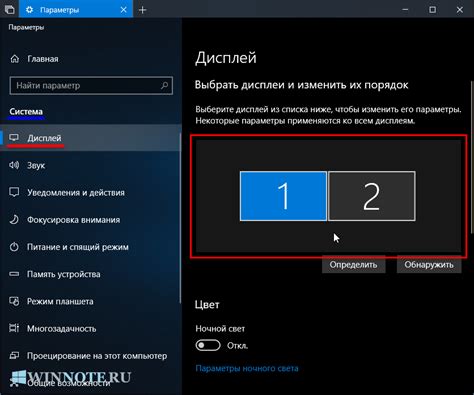
Для подключения двух мониторов к компьютеру, выполните следующие шаги:
- Проверьте наличие нужных разъемов: Убедитесь, что у компьютера есть нужные видеовыходы, такие как HDMI, DisplayPort, DVI или VGA.
- Подключите мониторы к компьютеру: Используя кабели, подключите каждый монитор к своему видеовыходу. Удостоверьтесь, что кабели надежно подключены.
- Активируйте второй монитор: После подключения обоих мониторов, откройте настройки дисплея. В Windows и macOS можно настроить мониторы по вашим предпочтениям, выбрав режим "Расширить эти дисплеи" или "Дублирование дисплея". В Linux также есть аналогичные опции.
- Настройка мониторов: После подключения второго монитора, вы самостоятельно можете его настроить по своему усмотрению - изменить расположение, разрешение, частоту обновления, цветовые настройки и яркость.
Не забудьте сохранить настройки после завершения процедуры, чтобы обеспечить правильное функционирование обоих мониторов.
Преимущества использования двух мониторов

Подключение двух мониторов к компьютеру значительно повышает эффективность работы и улучшает пользовательский опыт. Вот несколько преимуществ, которые предоставляют два монитора:
- Расширенное рабочее пространство: с двумя мониторами можно значительно расширить рабочую область, разместив на одном экране рабочие приложения, а на другом - документацию, спецификации и другие справочные материалы. Это упрощает работу с множеством окон и документов и позволяет быстрее переключаться между ними.
- Увеличение производительности: использование двух мониторов позволяет повысить производительность, поскольку пользователь может одновременно видеть и манипулировать большим количеством информации. Например, можно открыть на одном мониторе редактор кода и на другом - руководство по его использованию, что сокращает время работы.
- Лучшая организация рабочего процесса: с двумя мониторами становится легче организовать рабочие процессы. Например, на одном мониторе можно следить за электронной почтой и календарем, а на другом - работать над проектом. Это упрощает переключение между задачами и позволяет более эффективно работать.
- Больше возможностей для мультимедиа: использование двух мониторов открывает новые возможности для видео- и аудиомонтажа, презентаций и просмотра контента. На одном мониторе можно отображать аудио- или видеоматериалы, а на другом - монтажный интерфейс или набор инструментов.
- Улучшенная мультизадачность: два монитора позволяют более эффективно выполнять несколько задач одновременно. Например, одновременно работать над редактированием текста на одном мониторе и просматривать информацию или чатиться в мессенджере на другом.
Использование двух мониторов может существенно улучшить работу с компьютером, сделав ее более удобной и продуктивной. Это особенно полезно для программистов, дизайнеров, трейдеров и любых пользователей, которым требуется одновременный доступ к большому количеству информации.